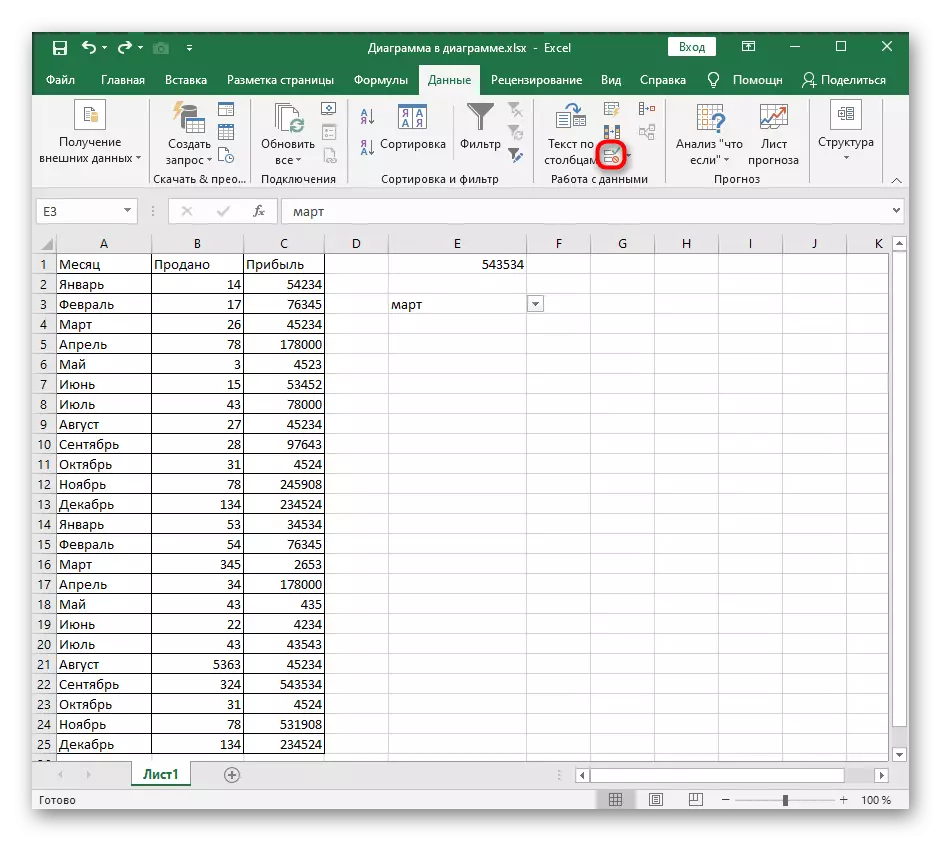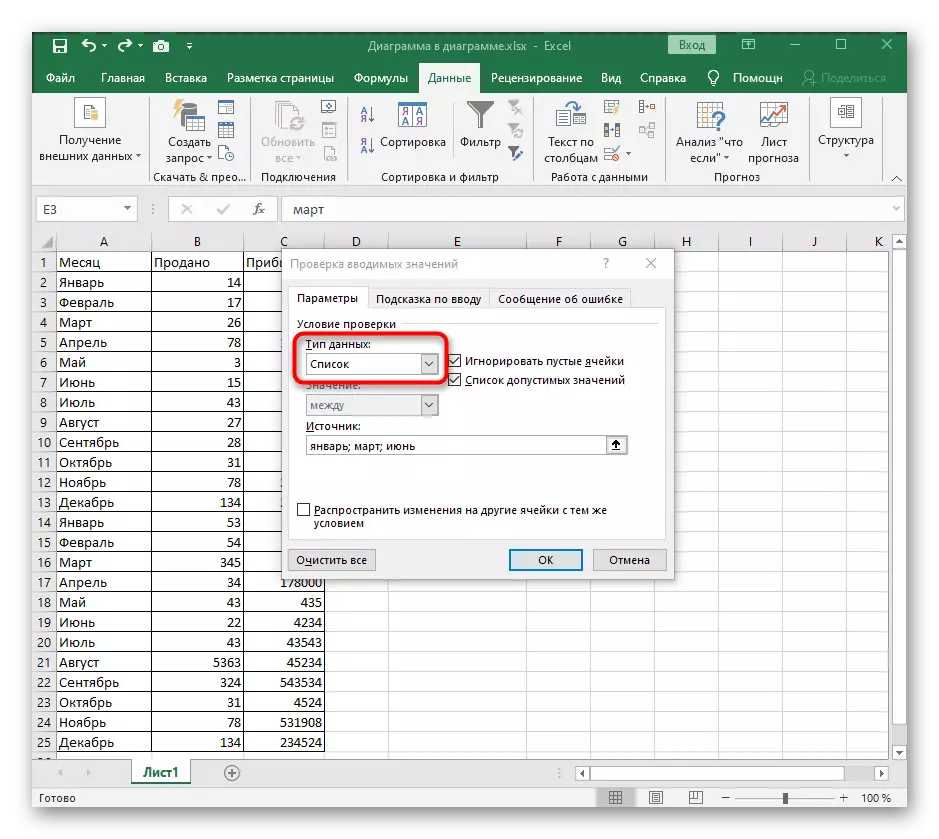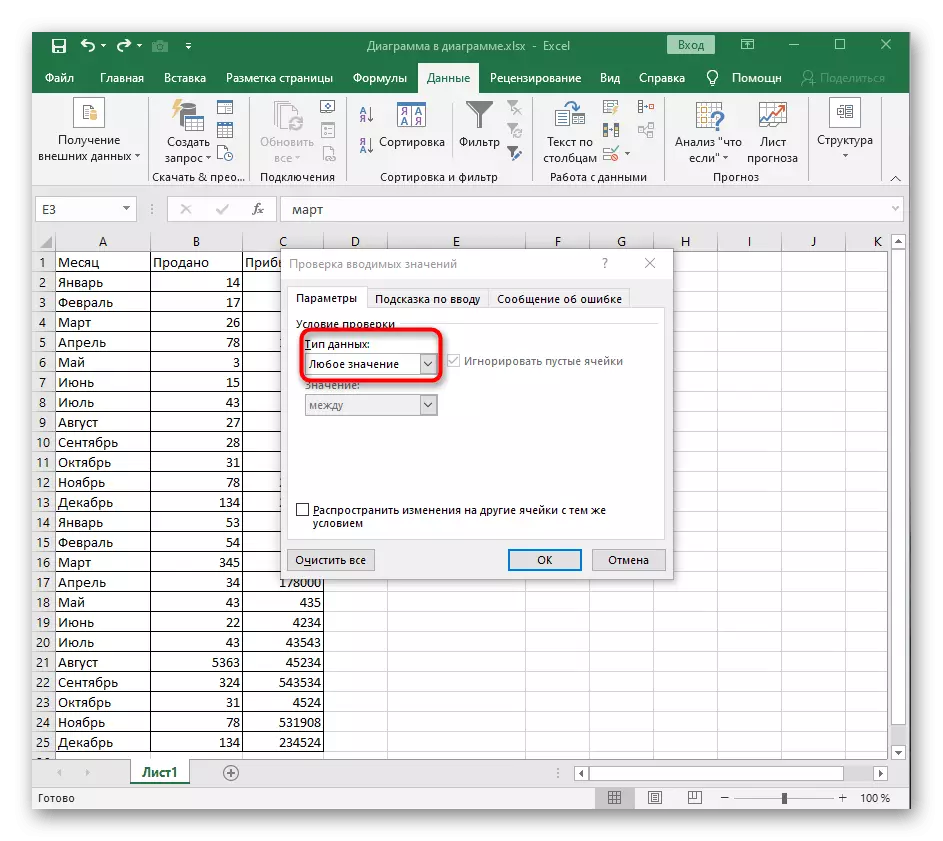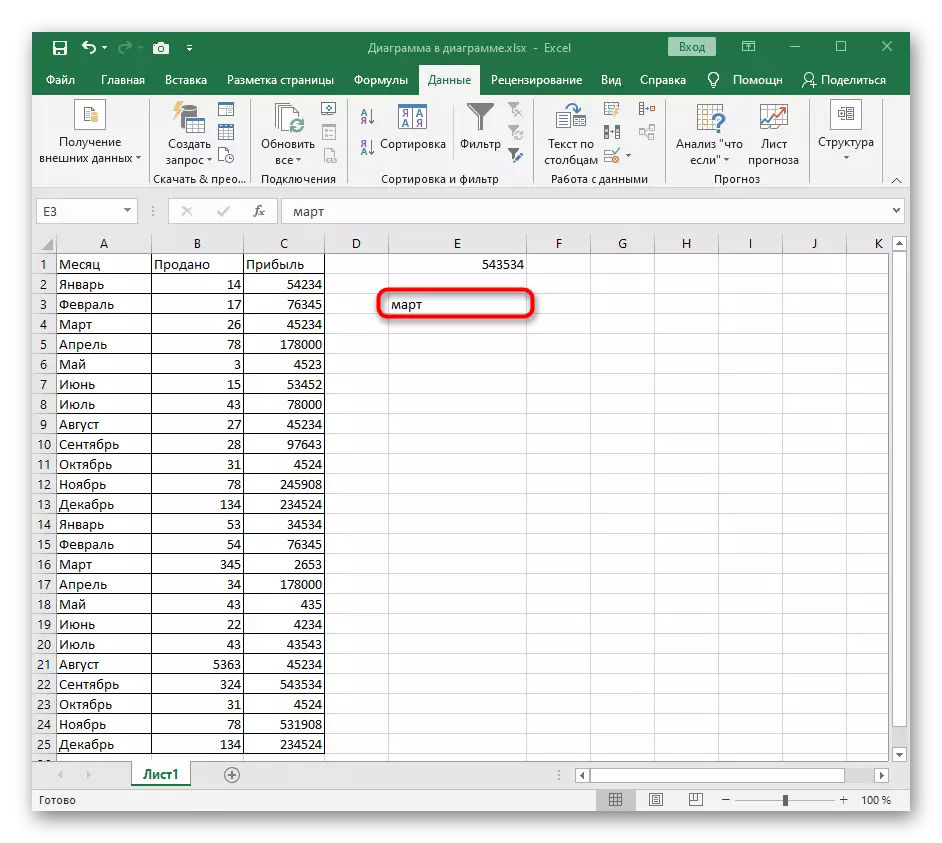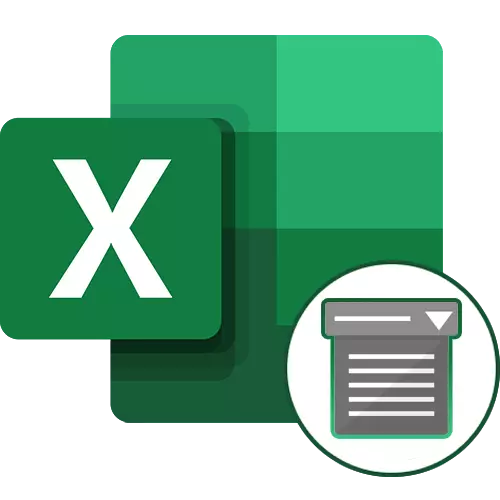
Metóda 1: Vymazanie tlačidla v kontextovej ponuke
Ak chcete odstrániť rozbaľovací zoznam v programe Excel, môžete urobiť bez prepínania do príslušného menu, kde je kontrolované podobnými prvkami. Volanie vhodné na čistenie nástroja sa vykonáva cez kontextové menu, ktoré častejšie trvá oveľa menej času, než je štandardná zásada odstránenia.
- Najprv nájdite rozbaľovací zoznam v tabuľke, zvýraznite ho a potom kliknite pravým tlačidlom myši.
- V kontextovom menu nájdite položku "Delete" a aktivujte ho.
- Zobrazí sa štandardné okno s odstraňovaním buniek, kde zadajte jednu z prvých možností, zaznamenaním jeho marker.
- Po aktivácii okna akcie sa okno automaticky zatvorí, a môžete sa zoznámiť s výsledkom, uistite sa, že absencia rozbaľovacieho menu.
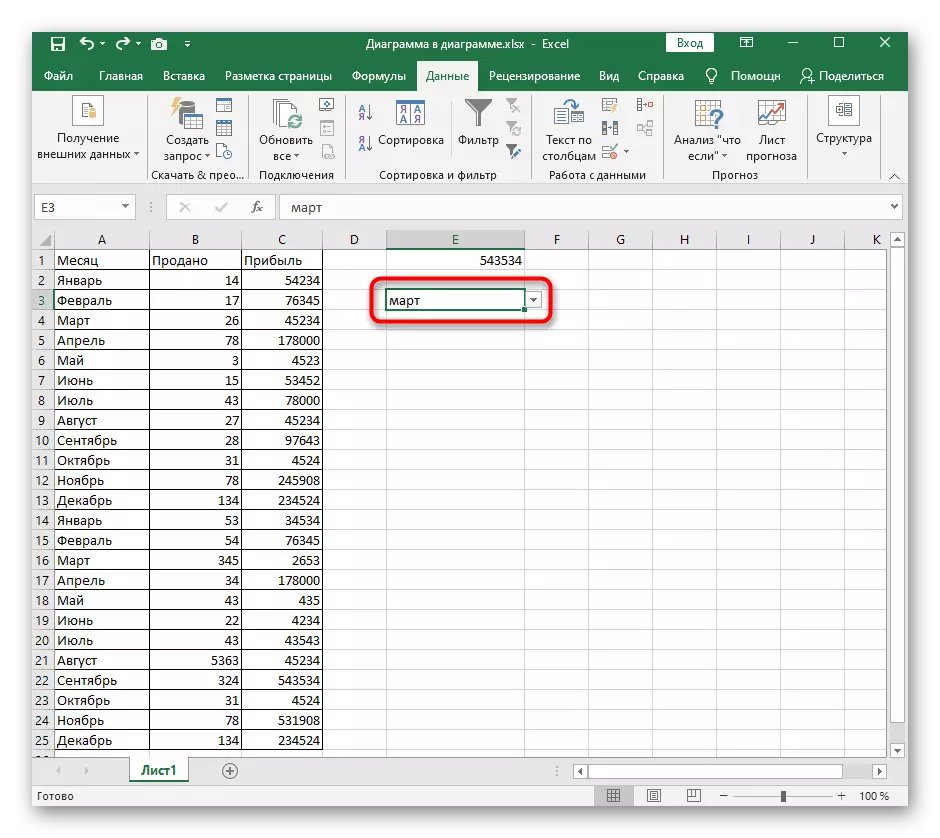
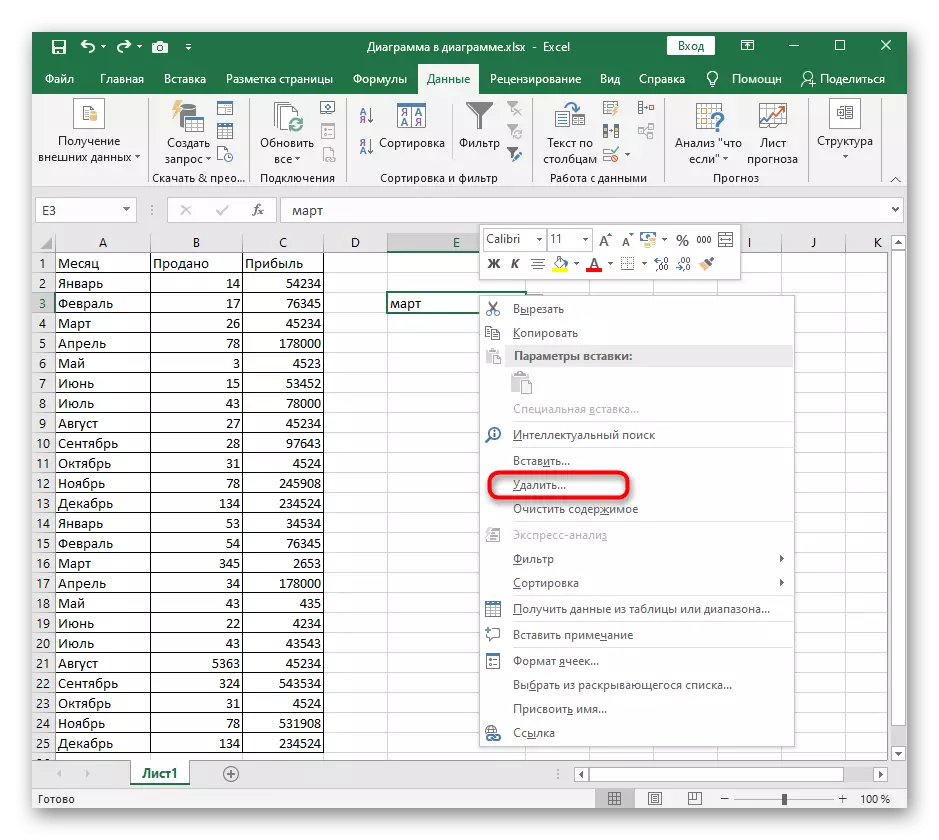
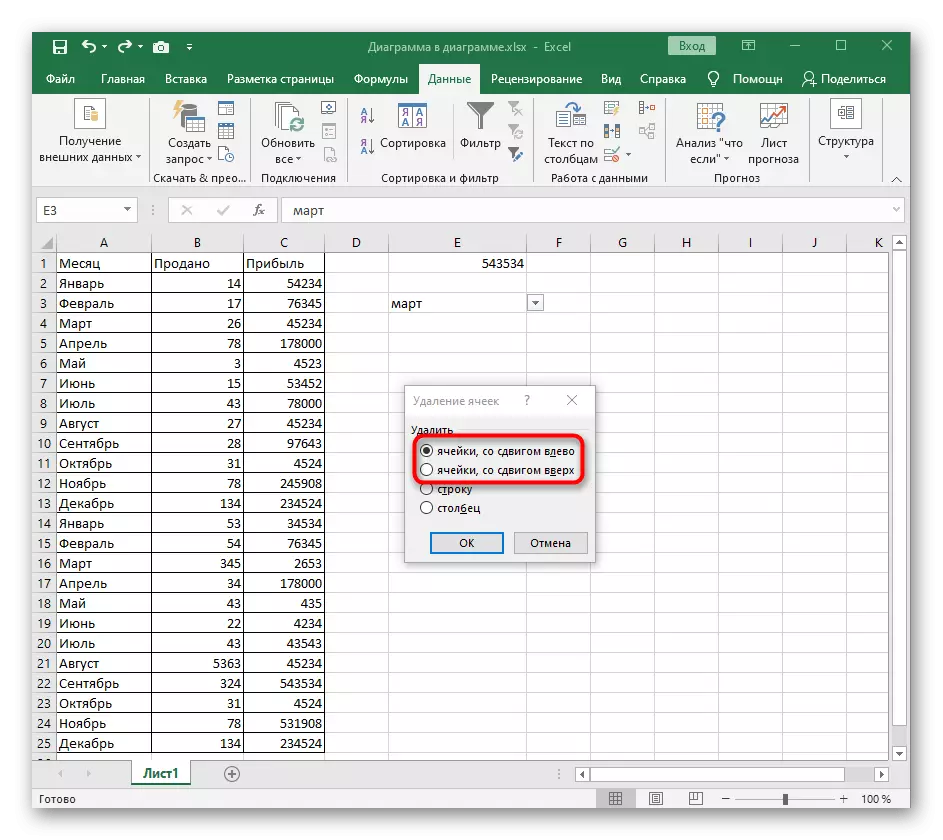
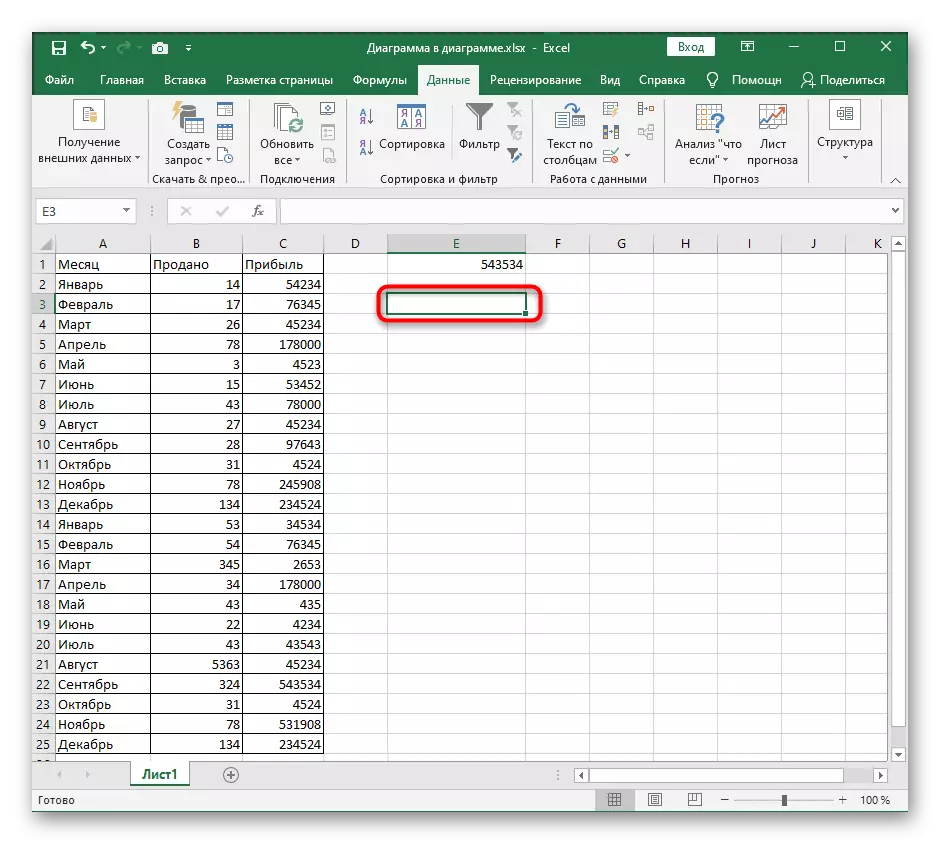
Ak sa zrazu ukázalo, že nebol odstránený, že zoznam alebo táto činnosť by mala byť zrušená z iných dôvodov, okamžite stlačte štandardné klávesy CTRL + Z a zoznam sa opäť objaví v rovnakej bunke v jeho predchádzajúcom stave.
Metóda 2: Vymazať všetky tlačidlo v ponuke Správa zoznamu
Ďalšie metódy, ktoré nesúvisia s oknom Správa zoznamu v programe Excel a umožňujú odstrániť rozbaľovací zoznam, nie, takže sa presunieme do menu "Data" a budeme analyzovať prvé tlačidlo s názvom "Vymazať všetko".
- Vyberte rozbaľovací zoznam a otvorte kartu údajov.
- Kliknutím na tlačidlo "Kontrola údajov" otvoríte rozbaľovaciu ponuku.
- Opätovne kliknutie na bod s rovnakým názvom.
- Za menej ako sekundu sa objaví potrebné okno, kde v spodnej časti ľavej strany kliknite na tlačidlo "Vymazať všetko".
- Bunka bude štandardný formát, ktorý sa môžete uistiť, vrátiť sa k tabuľke. Tam bude len jeden z mien starého zoznamu, ktorý nebude ťažké čistiť.
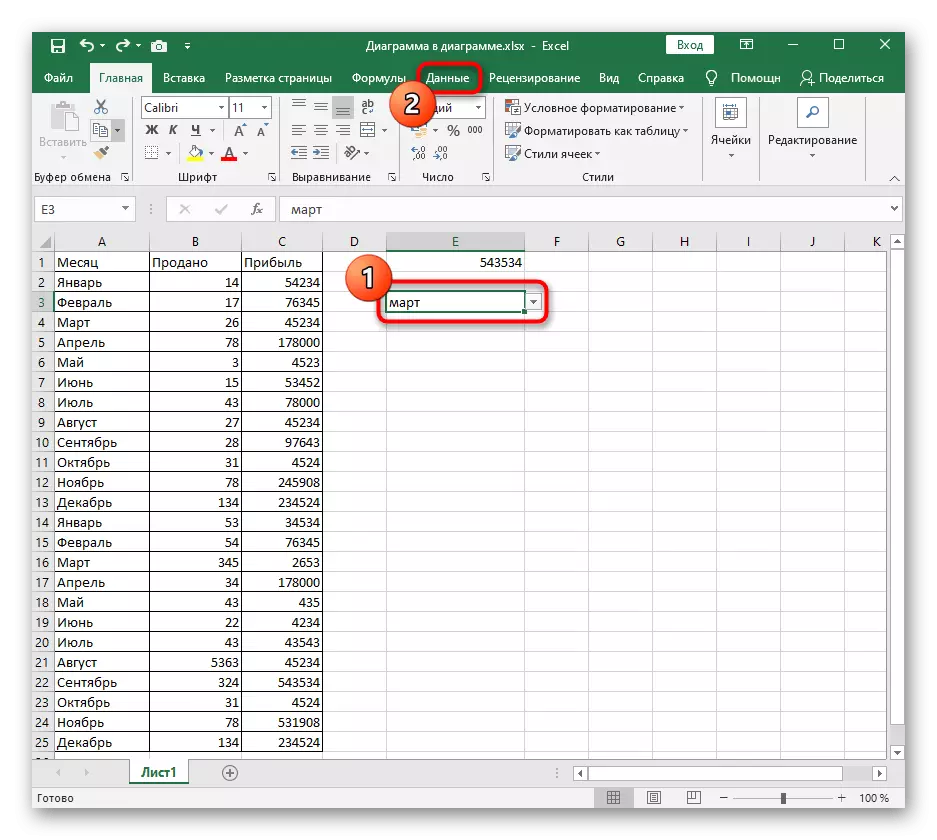
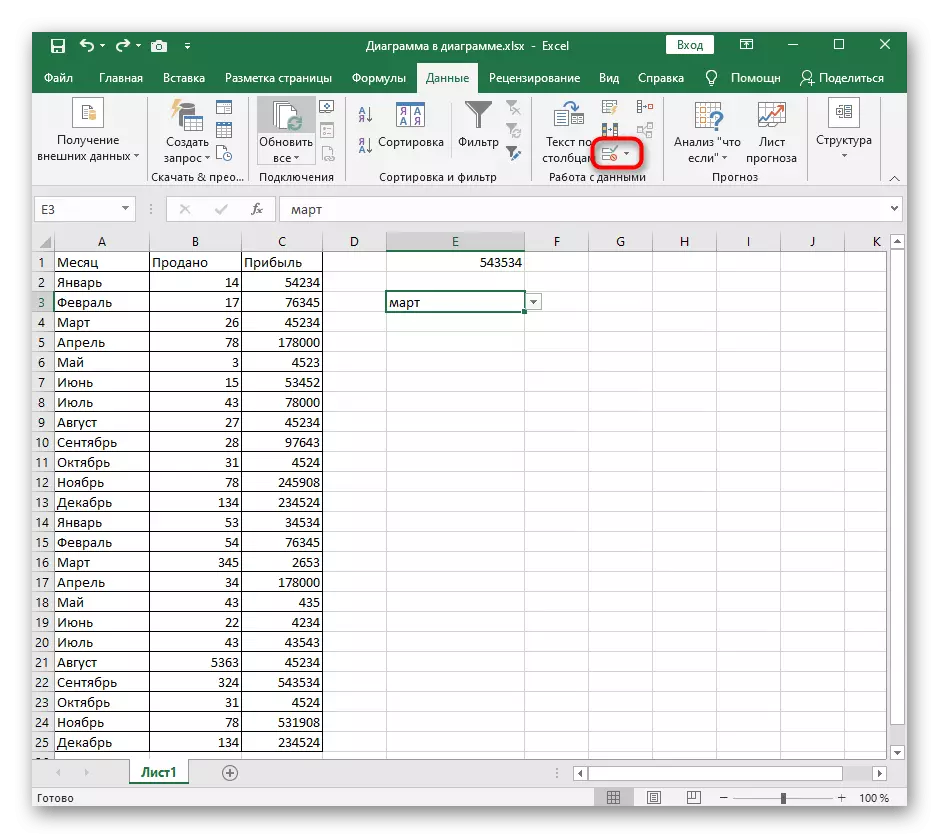
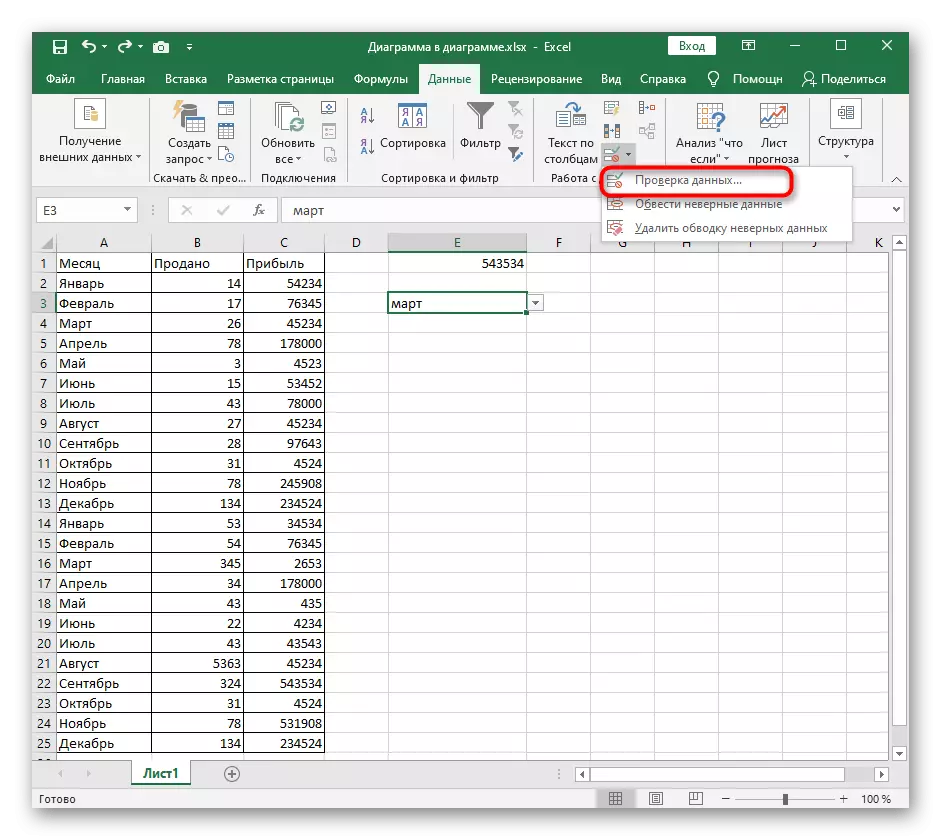
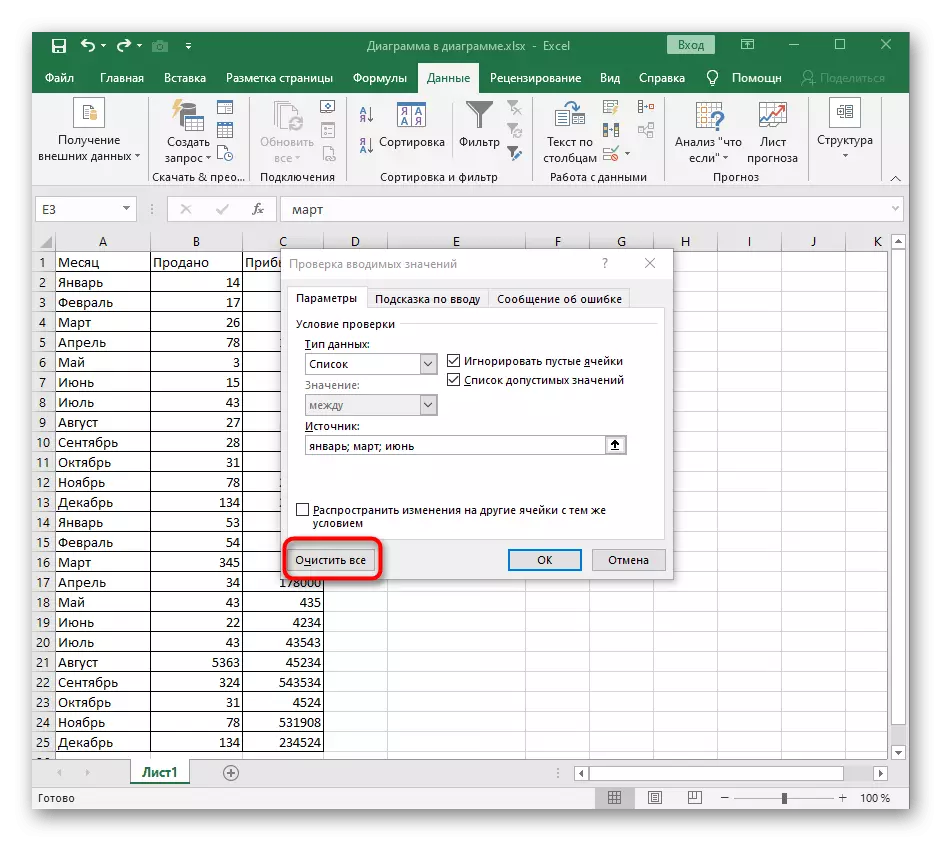
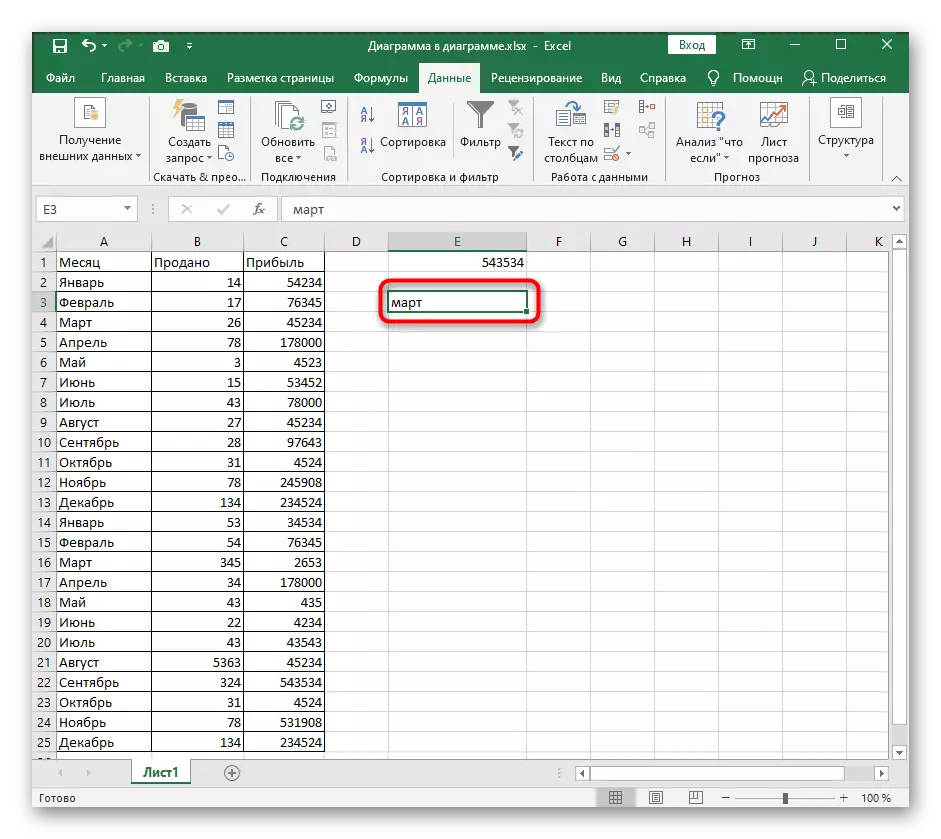
Metóda 3: Zmena dátových buniek údajov
Zostáva rozobrať poslednú metódu, ktorá je prechádza cez rovnaké okno "Kontrola vstupných hodnôt". To znamená zmenu typu bunkových dát bez predbežného čistiaceho obsahu. Tento proces sa vykonáva nezávisle, pretože zdroj údajov v tomto prípade je jednoducho neprítomný.
- Kliknutím na tlačidlo "Kontrola údajov" prejdete na rovnaké menu.
- Rozbaľte rozbaľovací zoznam typu údajov na nastavenie inej hodnoty.
- Určite "akúkoľvek hodnotu" na vrátenie bunky do pôvodného stavu.
- Zatvorte toto okno, vráťte sa do tabuľky a odstráňte zostatkovú hodnotu, ktorá je uložená v bunke, na ktorej možno považovať proces rozbaľovacieho zoznamu.